快连VPN Mac版完全卸载,手把手教你清除痕迹
在日常使用VPN软件时,很多Mac用户发现,即便卸载了应用,某些文件、设置和痕迹依然存在,可能对系统造成影响或者泄露隐私。如果你正面临着这个问题,并且希望彻底清除快连VPN在Mac上的痕迹,那么这篇指南将手把手教你如何彻底卸载它,确保没有任何残留。
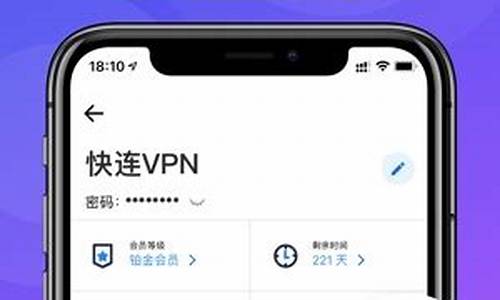
1. 使用应用自带的卸载工具
大多数VPN软件,包括快连VPN,在安装时都会自带一个卸载工具。这个工具通常可以帮助用户直接删除应用程序及其相关文件。对于Mac用户来说,卸载工具是最快捷的方式。
步骤:
1. 打开“应用程序”文件夹,找到“快连VPN”应用。
2. 如果应用程序文件夹内有卸载程序,直接运行它。
3. 按照提示完成卸载过程。
这种方式虽然方便,但并不能完全清除所有与快连VPN相关的文件,接下来我们需要采取更为深入的步骤。
2. 手动删除快连VPN的相关文件
即使你通过应用自带的卸载工具删除了程序,仍然有可能留下缓存文件、配置文件、日志文件等痕迹,这些文件分散在不同的系统文件夹中。我们需要手动检查并清除这些文件。
步骤:
1. 删除应用文件
打开“应用程序”文件夹,找到并拖动“快连VPN”应用到垃圾桶中。此步骤基本完成了程序本身的卸载,但并不意味着清除了所有文件。
2. 清除系统文件夹中的配置文件
打开Finder,点击顶部菜单栏的“前往” > “前往文件夹”,输入以下路径:
- `~/Library/Application Support/`
- `~/Library/Preferences/`
- `~/Library/Caches/`
在这些文件夹内,检查是否有“快连VPN”或相关文件夹。删除它们可以避免软件在下次启动时恢复设置。
3. 检查系统日志和缓存
VPN软件可能会生成日志文件,记录连接情况等信息。你可以在以下路径找到并删除它们:
- `~/Library/Logs/`
- `/Library/Logs/`
- `~/Library/Preferences/com.fastvpn.app.plist`
4. 清理网络设置和代理配置
部分VPN软件会更改Mac的网络设置,包括代理设置、DNS配置等。你需要手动检查并恢复默认设置:
- 打开“系统偏好设置” > “网络”。
- 检查是否有与快连VPN相关的代理设置,如果有,删除它们。
通过这些手动操作,可以基本清除快连VPN残留的文件和设置。
3. 使用第三方卸载工具
如果你希望确保彻底清除所有残留文件,使用专门的卸载工具可能是一个更便捷的选择。Mac上有许多第三方工具可以帮助清理应用的所有相关文件,比如AppCleaner、CleanMyMac等。
步骤:
1. 下载并安装AppCleaner或类似的卸载工具。
2. 打开AppCleaner,拖动“快连VPN”应用到AppCleaner窗口。
3. AppCleaner会自动扫描并列出所有与快连VPN相关的文件,点击“删除”即可。
这些工具能够帮助你快速而彻底地清除应用的所有残余文件,避免手动删除时漏掉一些隐藏的文件。
4. 重启Mac,确保完全清除
完成以上步骤后,重启你的Mac电脑,以确保所有已删除的文件完全清除,系统恢复正常。有时候,系统缓存和设置需要重启才能完全清除。
5. 常见问题解答(FAQ)
Q1: 我可以直接从“应用程序”文件夹中删除快连VPN吗?
A1: 直接删除应用程序文件可能会卸载大部分程序,但仍有可能留下配置文件、缓存文件等痕迹。为了彻底清除,需要进一步手动删除相关文件。
Q2: 为什么需要清除快连VPN的配置文件和缓存?
A2: 这些文件可能包含你的个人数据或网络设置,留下它们可能影响系统性能,甚至泄露隐私。彻底清除能保护你的隐私并优化系统运行。
Q3: 是否可以使用Mac自带的工具完全卸载快连VPN?
A3: Mac自带的工具只能删除应用程序本身,并不能清除所有相关文件。为了彻底卸载,建议手动删除或使用第三方卸载工具。
Q4: 卸载快连VPN后,网络设置会恢复到默认吗?
A4: 如果你手动清除了VPN相关的网络设置和代理配置,那么它们会恢复到默认。如果没有清除,可能会残留一些影响网络连接的设置。
总结
卸载快连VPN的Mac版并不是一件复杂的事情,但为了确保所有文件和设置完全清除,你需要手动删除应用程序相关的配置文件、缓存、日志等。使用第三方工具能帮助你更高效、更彻底地完成这一过程。希望通过这篇指南,你可以顺利清除快连VPN的所有痕迹,保护你的隐私并优化你的Mac系统。
